粒子特效教程一
简单的子画面效果
在这里,我们将通过几个步骤在粒子编辑器中创建简单的特效.
- 如果你还没有在创意工坊工具里创建一个地图指南 , 马上创建一个.
- 点击粒子编辑器工具(PET)图标来打开粒子编辑器:

- 文件菜单File menu->新New创建一个空的新效果.
- 在功能窗口 (这应该在中间列里面) 点击渲染'Renderer旁边的加号(+) .
- 在渲染器列表, 选择 渲染精灵贴图: Render sprites.
- 在功能窗口, 点击 操作器 Operator旁边的加号.
- 在操作器列表, 选择 寿命衰减: Lifespan Decay.
- 在功能窗口, 点击 操作器旁边的加号.
- 在操作器列表, 选择 基本运动:Movement Basic.
- 在功能窗口, 点击 初始化 Initializer旁的加号.
- 在初始化列表, 选择 位置随机任意球面:Position Within Sphere Random.
- 在功能窗口, 点击 发射器 Emitter旁的加号.
- 在发射器列表, 选择 不断放出:Emit continuously.
- 你现在应该在预览面板的栅格的中心处看到一个小粒子:
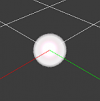
- 在功能窗口, 通过点击它选择在球面随机初始化的位置. 你可以看到他的属性出现在PET的属性面板.
- 在“'最大速度'”属性字段中,输入200然后按Enter键. 在预览面板中,您现在应该看到发光的精灵从网格的中心不断地往外发射:

- 继续并保存: 文件菜单->保存作为. 将文件保存到 [你的地图]/particles/test_sprite.vpcf.
- 你现在可以自由摆弄你的效果并且修改属性,看看它们是如何影响粒子的行为. 一些好的候选包括:
- 基础属性Base Properties->颜色color
- 基础属性Base Properties->寿命lifetime
- 渲染精灵Render sprites->质地texture
- 基本运动Movement Base->重力gravity (尝试围绕"z"值中的-200, 或者第三格, 领域, 它定义了向上/向下力)
- 基本运动Movement Base->拖动drag (超过0.5的值不会有太大的乐趣,除非你在位置初始化中提高你的最大速度'“属性...)
- 位置随机任意球面Position Within Sphere Random->距离最大distance max (提示:地面栅格是128×128单位)
- 不断放出Emit continuously->发射率emission rate
- 不断放出Emit continuously->发射时间emission duration
- 不断放出Emit continuously->发射开始时间emission start time
简单的子画面效果:深入
现在,让我们来看看我们所做的事情,为什么我们做到了,和为什么它产生了这样的结果.
1. 文件菜单File menu->新建New创建一个空的新效果.
 Tip:这是一个“空壳”的效果,但它并不是真的空的-在它的基础属性的默认值里 配备了很多有用的默认属性(在功能面板的顶部),这些基础属性直接定义我们所看到的效果,包括半径,颜色,寿命,旋转和旋转速度。
Tip:这是一个“空壳”的效果,但它并不是真的空的-在它的基础属性的默认值里 配备了很多有用的默认属性(在功能面板的顶部),这些基础属性直接定义我们所看到的效果,包括半径,颜色,寿命,旋转和旋转速度。
2. 在功能窗口 (这应该在中间列里面) 点击渲染'Renderer旁边的加号(+).
3. 在渲染器列表, 选择 渲染精灵贴图: Render sprites.
 Tip:这告诉引擎如何作为一个子画面呈现屏幕上的粒子 。这也为我们提供了一个默认的子画面的质感,base_sprite.vtex。
Tip:这告诉引擎如何作为一个子画面呈现屏幕上的粒子 。这也为我们提供了一个默认的子画面的质感,base_sprite.vtex。
4. 在功能窗口, 点击 操作器 Operator旁边的加号.
5. 在操作器列表, 选择 寿命衰减: Lifespan Decay.
 Tip:这使得粒子在寿命完结后被销毁。如果没有衰减函数,粒子会呆到永远, 很快粒子会达到上限. 你可能会让大多数寿命衰减,可能不是全部,都归功于你的影响.
Tip:这使得粒子在寿命完结后被销毁。如果没有衰减函数,粒子会呆到永远, 很快粒子会达到上限. 你可能会让大多数寿命衰减,可能不是全部,都归功于你的影响.
6. 在功能窗口, 点击 操作器 Operator旁边的加号.
7. 在操作器列表, 选择 基本运动:Movement Basic.
 Tip:一旦这个被加入,颗粒'能'运动。不过,我们不会真正'让他们移动',直到后面......
Tip:一旦这个被加入,颗粒'能'运动。不过,我们不会真正'让他们移动',直到后面......
8. 在功能窗口, 点击 初始化 Initializer旁的加号.
9. 在初始化列表, 选择 位置随机任意球面:Position Within Sphere Random.
 Tip:这告诉每个粒子如何选择自己的起始位置,相对于在函数中指定的控制点。 (这通常是CP0,这是默认设置。)
Tip:这告诉每个粒子如何选择自己的起始位置,相对于在函数中指定的控制点。 (这通常是CP0,这是默认设置。)
10.在功能窗口, 点击 发射器 Emitter旁的加号.
11. 在发射器列表, 选择 不断放出:Emit continuously.
 Tip:这告诉系统,我们要如何创造我们的粒子 - 在这种情况下,保持持续和无限。默认发射率是100,这意味着系统将创建每秒100个粒子.
Tip:这告诉系统,我们要如何创造我们的粒子 - 在这种情况下,保持持续和无限。默认发射率是100,这意味着系统将创建每秒100个粒子.
12. 在功能窗口, 通过点击它选择在球面随机初始化的位置. 你可以看到他的属性出现在PET的属性面板.
13. 在“'最大速度'”属性字段中,输入200然后按Enter键. 在预览面板中,您现在应该看到发光的精灵从网格的中心不断地往外发射.
 Tip:在这里,我们终于让粒子移动了。位置随机任意球面初始化带来额外的性能使其能够分配颗粒的运动(特别是,远离规定的控制点的运动。)默认的最小和最大速度均为0;当我们改变最大为200,我们告诉系统我们想要颗粒产卵一样以0-200之间的任意速度逐渐远离控制点.
Tip:在这里,我们终于让粒子移动了。位置随机任意球面初始化带来额外的性能使其能够分配颗粒的运动(特别是,远离规定的控制点的运动。)默认的最小和最大速度均为0;当我们改变最大为200,我们告诉系统我们想要颗粒产卵一样以0-200之间的任意速度逐渐远离控制点.
动作属性默认值
这种特效可以用几个功能就生成结果是因为它依赖的默认属性是很多重要的事情:半径,色彩,寿命,旋转,纹理,发射率,以及大量在引擎罩特性.
但是,如果你想为你的插件制作特效,你可能会想改变其中的一些默认设置。您甚至可能希望指定其中一些更复杂的行为。.
在粒子特效教程二中,我们将着眼于覆盖基础属性的默认值与功能。.